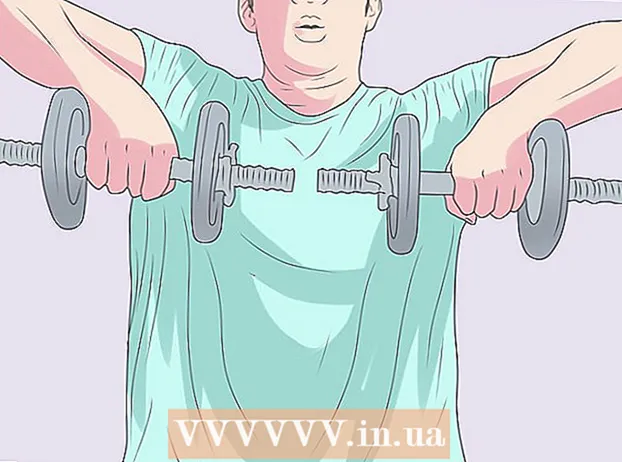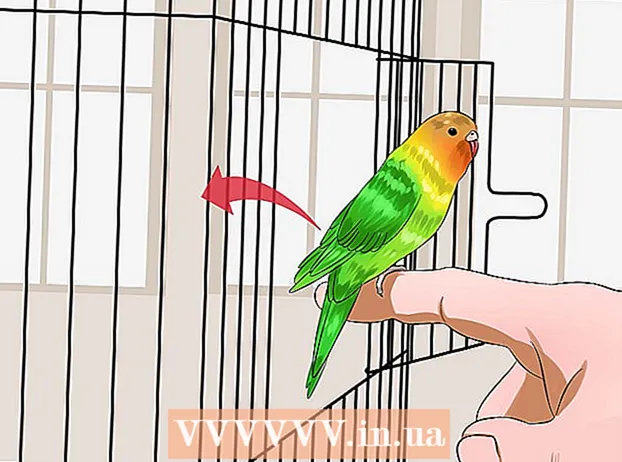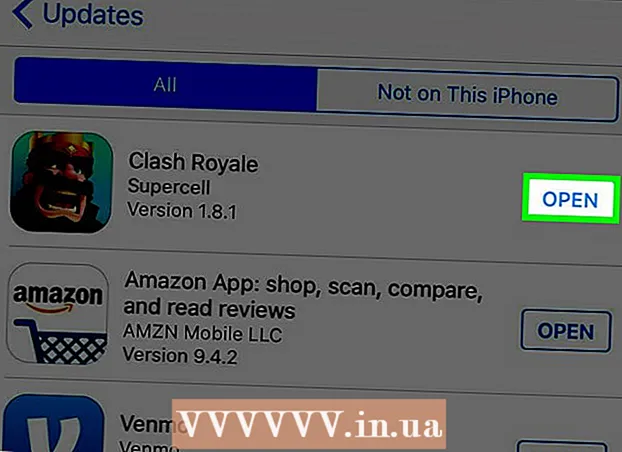Autorius:
Laura McKinney
Kūrybos Data:
4 Balandis 2021
Atnaujinimo Data:
1 Liepos Mėn 2024

Turinys
Šis „wikiHow“ moko, kaip peržiūrėti nuotraukas aplankuose „Windows 10“ kompiuteriuose. Nors peržiūros vaizdas įjungtas pagal numatytuosius nustatymus, kai kurios „Windows 10“ versijos gali netyčia išjungti šią funkciją. Peržiūros atvaizdus galite įgalinti „File Explorer“ nustatymuose, tačiau turite įsitikinti, kad rūšiuojamame aplanke naudojamos miniatiūrų peržiūros.
Žingsniai
1 metodas iš 2: įjunkite nuotraukų peržiūrą
. Spustelėkite piktogramą „File Explorer“, kurios forma yra aplankas ekrano apačioje, arba spustelėkite ⊞ Laimėk+E.
- Jei „File Explorer“ nėra ekrano apačioje, galite spustelėti Pradėti

, įveskite failų naršyklė tada spustelėkite „File Explorer“ viršų rezultatų meniu.
- Jei „File Explorer“ nėra ekrano apačioje, galite spustelėti Pradėti
. Apatiniame kairiajame ekrano kampe spustelėkite „Windows“ logotipą.

Atidarykite disko valymą. Tipas disko valymas tada spustelėkite Disko valymas kai programa pasirodys lango Pradėti viršuje. Pasirodys langas.- Jums gali tekti spustelėti Disko valymas, kai užduočių juostoje pasirodys piktograma, kad būtų parodytas parinkčių langas.

Slinkite žemyn ir pažymėkite langelį „Miniatiūros“. Pagrindiniame lange galite panaikinti visų kitų langelių žymėjimą, tačiau reikia pažymėti langelį „Miniatiūros“.
Spustelėkite Gerai lango apačioje.
Spustelėkite Ištrinti failus (Ištrinti failą), kai bus paprašyta. Disko valymas pradės šalinti miniatiūrą iš jūsų kompiuterio greitosios prieigos atminties.
Palaukite, kol miniatiūra bus ištrinta. Tai gali užtrukti kelias minutes, ypač jei anksčiau neištrynėte miniatiūros. Dingus iššokančiajam langui, galite tęsti.
Atidarykite aplanką, kurį norite naudoti. Eikite į aplanką, kuriame norite rodyti miniatiūrą. Po atnaujinimo pasirodys aplanko nuotraukų peržiūros miniatiūra.
Įjunkite nuotraukų peržiūrą jei būtina. Jei miniatiūra vis tiek nerodoma, turite išjungti nustatymą „Visada rodyti piktogramas, niekada miniatiūrų“ ir įsitikinti, kad dabartiniame kataloge yra pritaikytos tinkamos rodinio parinktys. skelbimas
Patarimas
- Pagal numatytuosius nustatymus dauguma „Windows 10“ versijų leidžia rodyti peržiūros vaizdus.
Įspėjimas
- Miniatiūros greitosios prieigos atminties konflikto klaida gali atsirasti dėl daugelio priežasčių, tokių kaip sistemos atnaujinimas, virusai ir kt.